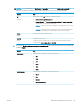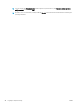HP Color LaserJet Managed MFP E77800 Series, HP LaserJet Managed MFP E72500 Series - User guide
Table Of Contents
- Pregled tiskalnika
- Pladnji za papir
- Potrošni material, dodatna oprema in deli
- Tiskanje
- Kopiranje
- Optično branje
- Nastavitev optičnega branja za e-pošto
- Uvod
- Pred začetkom
- Prvi korak: Dostop do HP-jevega vdelanega spletnega strežnika
- Drugi korak: Konfiguriranje nastavitev za identifikacijo omrežja
- Tretji korak: Konfiguriranje funkcije Pošlji v e-pošto
- Četrti korak: Konfiguriranje hitrih nastavitev (izbirno)
- Peti korak: Nastavitev funkcije pošiljanja na e-pošto tako, da je uporabljen Office 365 Outlook (izb ...
- Nastavitev optičnega branja v omrežno mapo
- Uvod
- Pred začetkom
- Prvi korak: Dostop do HP-jevega vdelanega spletnega strežnika
- Drugi korak: Nastavitev optičnega branja v omrežno mapo
- Prvi način: Uporaba čarovnika za optično branje v omrežno mapo
- Drugi način: Uporaba nastavitve optičnega branja v omrežno mapo
- Prvi korak: Začetek konfiguracije
- Drugi korak: Konfiguriranje nastavitev optičnega branja v omrežno mapo
- Prvi korak: Začetek konfiguracije
- Prvo pogovorno okno: Nastavitev imena in opisa hitre nastavitve ter možnosti za posredovanje uporabn ...
- Drugo pogovorno okno: Nastavitve mape
- Tretje pogovorno okno: Nastavitve obveščanja
- Četrto pogovorno okno: Nastavitve optičnega branja
- Peto pogovorno okno: Nastavitve datoteke
- Šesto pogovorno okno: Povzetek
- Tretji korak: Dokončanje konfiguracije
- Nastavitev optičnega branja v SharePoint®
- Uvod
- Pred začetkom
- Prvi korak: Dostop do HP-jevega vdelanega spletnega strežnika
- Drugi korak: Omogočanje optičnega branja v SharePoint in ustvarjanje hitre nastavitve optičnega bran ...
- Optično branje datoteke neposredno na mesto Microsoft SharePoint
- Nastavitve in možnosti optičnega branja za hitre nastavitve funkcije optičnega branja na SharePoint
- Nastavitev optičnega branja na pogon USB
- Uvod
- Prvi korak: Dostop do HP-jevega vdelanega spletnega strežnika
- Drugi korak: Omogočanje optičnega branja na pogon USB
- Tretji korak: Konfiguriranje hitrih nastavitev (izbirno)
- Privzete nastavitve optičnega branja za nastavitev optičnega branja na pogon USB
- Privzete nastavitve datoteke za nastavitev shranjevanja v pripomoček USB
- Optično branje v e-pošto
- Optično branje v shrambo opravil
- Optično branje v omrežno mapo
- Optično branje na SharePoint
- Optično branje na pogon USB
- Uporabite poslovne rešitve HP JetAdvantage
- Dodatna opravila optičnega branja
- Nastavitev optičnega branja za e-pošto
- Faks
- Upravljanje tiskalnika
- Napredna konfiguracija s HP-jevim vgrajenim spletnim strežnikom
- Konfiguriranje nastavitev omrežja IP
- Varnostne funkcije tiskalnika
- Nastavitve za varčevanje z energijo
- HP Web Jetadmin
- Posodobitve programske in vdelane programske opreme
- Odpravljanje težav
- Služba za podporo uporabnikom
- Sistem pomoči na nadzorni plošči
- Ponastavitev tovarniških nastavitev
- Na nadzorni plošči tiskalnika se prikaže sporočilo "Raven kartuše je nizka" ali "Raven kartuše je ze ...
- Tiskalnik ne pobira papirja ali pa ga ne podaja pravilno
- Odstranjevanje zagozdenega papirja
- Uvod
- Mesta zastoja papirja
- Samodejno krmarjenje za odpravljanje zastojev papirja
- Prihaja do pogostih ali ponavljajočih se zastojev papirja?
- Odpravljanje zastojev papirja v podajalniku dokumentov – 31.13.yz
- Odpravljanje zastojev papirja na pladnju 1 – 13.A1
- Odpravljanje zastojev papirja na pladnjih 2 in 3 – 13.A2, 13.A3
- Odpravite zastoje papirja v izhodnem predalu – 13.E1
- Odpravljanje zastojev papirja na območju razvijalne enote – 13.B9, 13.B2, 13.FF
- Odpravljanje težav s kakovostjo tiskanja
- Uvod
- Odpravljanje težav s kakovostjo tiskanja
- Odpravljanje težav z žičnim omrežjem
- Odpravljanje težav z brezžičnim omrežjem
- Odpravljanje težav s faksiranjem
- Kontrolni seznam za odpravljanje težav s faksom
- Splošne težave s faksom
- Pošiljanje faksa ni uspelo
- Gumb z imenikom faksa se ne prikaže
- V programski opremi HP Web Jetadmin ne najdem nastavitev faksiranja
- Glava je dodana na vrh strani, ko je omogočeno tiskanje slike čez faks
- V polju s prejemniki so imena in številke
- Enostranski faks se natisne na dveh straneh
- Dokument se med faksiranjem ustavi v podajalniku dokumentov
- Glasnost zvokov dodatka za faks je previsoka ali prenizka
- Pogon USB se ne odziva
- Stvarno kazalo
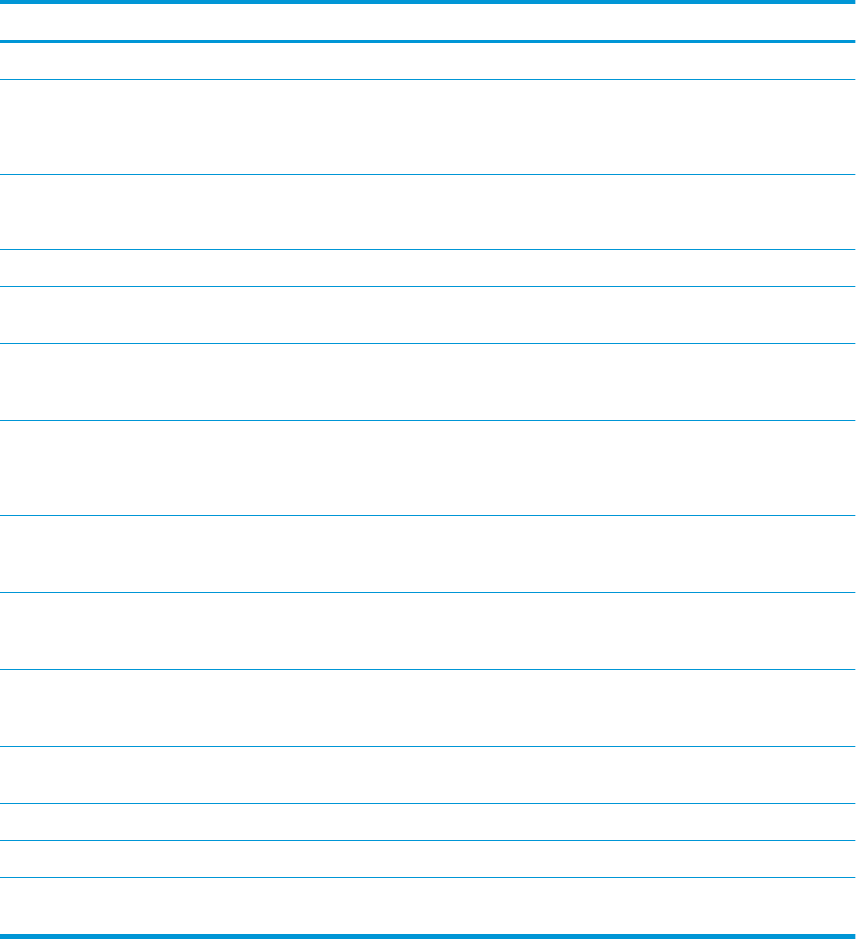
Značilnost Opis
Predpona imena datoteke
1
Nastavite privzeto predpono imena datoteke za datoteke, shranjene v omrežno mapo.
Ime datoteke Privzeto ime datoteke za datoteko, ki bo shranjena.
Izberite potrditveno polje Lahko ureja uporabnik, če želite, da je ta nastavitev dostopna z
nadzorne plošče tiskalnika.
Pripona imena datoteke
1
Nastavite privzeto pripono imena datoteke za datoteke, shranjene v omrežno mapo.
Podvojena privzeta pripona imena datoteke [ime datoteke]_LLLLMMDDU
Predogled imena datoteke
1
Vnesite ime datoteke in kliknite gumb Posodobi predogled.
Oblika zapisa oštevilčevanja
datotek
1
Izberite obliko imena datoteke za primere, kadar je opravilo razdeljeno na več datotek.
Dodaj številko, ko ima opravilo
samo eno datoteko (na primer
_1–1)
1
To nastavitev izberite, da imenu datoteke dodate številko, ko ima opravilo samo eno datoteko in
ne več.
Vrsta datoteke Izberite obliko datoteke za shranjeno datoteko.
Izberite potrditveno polje Lahko ureja uporabnik, če želite, da je ta nastavitev dostopna z
nadzorne plošče tiskalnika.
Visoko stiskanje (manjša
datoteka)
1
To nastavitev izberite za stiskanje optično prebrane datoteke, s čimer datoteko zmanjšate. Vendar
pa postopek optičnega branja za visoko stiskanje datoteke lahko traja dlje kot za običajne stiskanja
datoteke.
Šifriranje PDF-a
1
Če je datoteka vrste PDF, ta možnost šifrira izhodno datoteko PDF. Del šifriranja je določitev gesla.
Za odpiranje datoteke je potrebno enako geslo. Uporabnik bo pred optičnim branjem opravila
pozvan k vnosu gesla, če pred pritiskom gumba za začetek še ni bilo nastavljeno.
Ločljivost Nastavite ločljivost za datoteko. Slike z višjo ločljivostjo imajo več pik na palec (dpi), zato so
podrobnejše. Slike z nižjo ločljivostjo imajo manj pik na palec, zato so manj podrobne in manjše
velikosti.
Kakovost in velikost datoteke Izberite kakovost za datoteko. Slike višje kakovosti zahtevajo večjo velikost datoteke kot slike nižje
kakovosti in se dlje pošiljajo.
Barvno/črno-belo Določite, ali naj bodo kopije natisnjene barvno, črno in sivo ali črno-belo.
Prepreči prazne strani
1
Če je možnost Prepreči prazne strani omogočena, so prazne strani prezrte.
Ustvari več datotek
1
To nastavitev izberite za optično branje v ločene datoteke glede na predhodno določeno največje
število strani na datoteko.
1
Ta nastavitev je na voljo samo na strani Napredne nastavitve.
9. Preglejte izbrane možnosti in preverite, ali so pravilne, nato pa kliknite Uporabi, da dokončate nastavitev.
Četrti korak: Konguriranje hitrih nastavitev (izbirno)
Kongurirajte hitre nastavitve za tiskalnik. Hitre nastavitve so dodatna bližnjična opravila, do katerih lahko
dostopate na glavnem začetnem zaslonu ali pa s programom hitrih nastavitev v tiskalniku.
1. Na območju Nastavitev e-pošte levega podokna za krmarjenje kliknite Hitre nastavitve.
2. Izberite eno od naslednjih možnosti:
● Izberite obstoječo hitro nastavitev v programu hitre nastavitve v tabeli.
94 Poglavje 6 Optično branje SLWW